集成 Alacritty 和 Tmux 打造超级终端
Alacritty 是一个使用 OpenGL 的跨平台、GPU 加速的终端仿真器。它专注于性能和简单性,甚至没有标签或窗口拆分等功能。
Tmux 是一个用于在终端窗口中运行多个终端会话的工具,即终端复用软件(terminal multiplexer)。在 tmux 中可以根据不同的工作任务创建不同的会话,每个会话又可以创建多个窗口来完成不同的工作,每个窗口又可以分割成很多窗格。
将 alacritty 和 tmux 深度集成到自己的工作流之中,打造出一个顺心应手、高效率、可定制的超级终端。
特性
此次深度集成,拥有 alacritty 和 tmux 各自的优点。在 macOS 完全可以代替 iTerm2.app 和 Terminal.app,达到了跨平台、高可用性、统一的超级终端。拥有以下特性:
- 快速便捷的、人体工学设计的快捷键。
- 简洁实用的、美丽大方的终端主题。
- 所有新建的窗格、选项卡使用当前的工作目录。
- 本地会话与 SSH 远程会话一视同仁。
- 自动重连的 SSH 远程会话。
- 灵活的脚本定制化。
看动图直观感受一下:
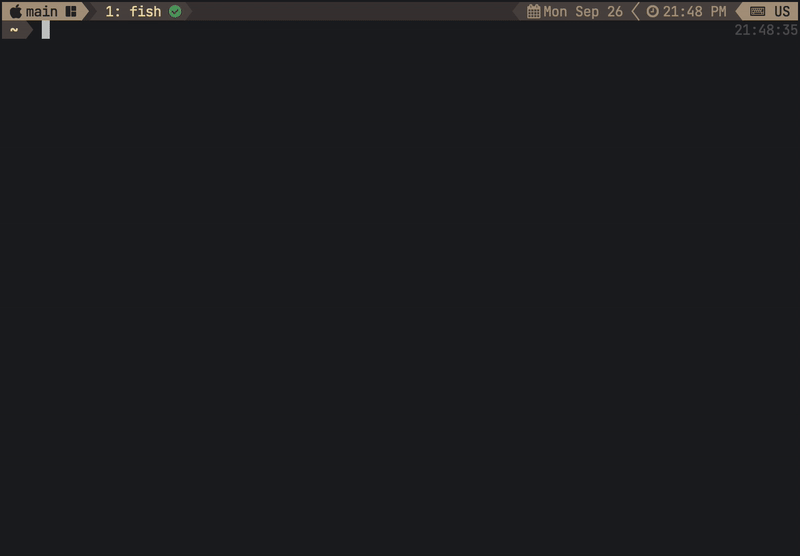
安装
可以通过使用 Linux、BSD、macOS 和 Windows 上的各种包管理器来安装 alacritty 和 tmux,并安装配套所需要的字体和工具。目前已在 macOS 顺畅使用,以下安装步骤以 macOS 为平台。
Alacritty 安装
brew install --cask alacritty
Tmux 安装
brew install tmux
字体安装
我选择打过 Nerd Font 字体补丁的 JetBrains Mono 作为终端的默认字体。
brew tap homebrew/cask-fonts
brew install font-jetbrains-mono
brew install font-jetbrains-mono-nerd-font
Fish 安装
我选择 fish 作为终端的默认 Shell。(可选,可修改配置使用其他 Shell)
brew install fish
Fzf 安装
快速模糊查找。(可选,仅在命令菜单和会话菜单中使用)
brew install fzf
Autossh 安装
自动重连的 SSH 客户端。(可选,可以修改配置使用普通的 SSH 客户端)
brew install autossh
配置
Alacritty 配置
Alacritty 默认使用的配置文件路径 ~/.config/alacritty/alacritty.yml。
我正在使用的配置文件:alacritty.yml。
运行下面的命令可以把我的配置文件自动下载并使用:
curl -fLo ~/.config/alacritty/alacritty.yml --create-dir \
https://raw.githubusercontent.com/qingshan/dotfiles/main/alacritty/alacritty.yml
Tmux 配置
Tmux 默使用的配置文件路径 ~/.tmux.conf
我正在使用的配置文件:.tmux.conf。
运行下面的命令可以把我的配置文件自动下载并使用:
curl -fLo ~/.tmux.conf \
https://raw.githubusercontent.com/qingshan/dotfiles/main/.tmux.conf
快捷键冲突
绑定的快捷键与 alacritty 和 macOS Screenshot 默认的一些快捷键冲突,我选择调整冲突的这些默认快捷键。
- Alacritty 有两个快捷键冲突:Command + H 和 Command + Q;
- macOS Screenshot 有多个数字快捷键冲突:Command + Shift + 3 到 6
Alacritty 快捷键冲突
在 System Preferences / Keyboard / Shortcuts / App Shortcuts 下点击 + 按钮,添加两项菜单主题对应的快捷键:
Hide alacrittyQuit alacritty
定义的快捷键只要不是冲突的那两个快捷键都可以,添加后的结果如下:
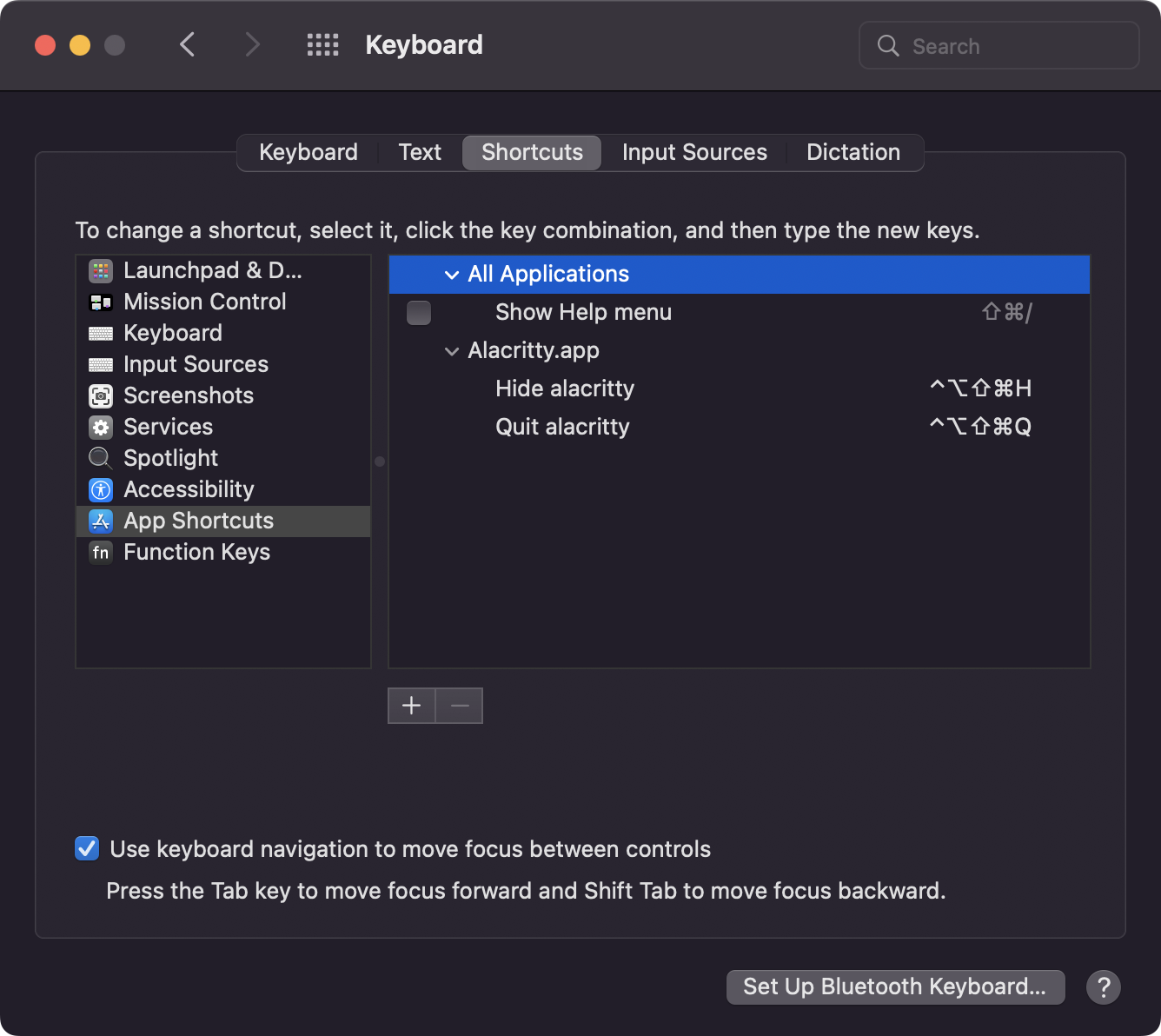
macOS Screenshot 快捷键冲突
在 System Preferences / Keyboard / Shortcuts / Screenshots 下取消所有 Screenshot 的快捷键。因为我可以直接运行 Screenshot.app 来截图。
使用
绑定快捷键使用Command或者Command + Shift作为修饰键。部分快捷键与 iTerm2.app 和 Terminal.app 的绑定对应,部分快捷键与我的 i3 的绑定对应。
基本操作
新建
- Command + D 垂直分割窗格
- Command + Return 水平分割窗格
- Command + T 新建选项卡
关闭
- Command + W 关闭窗格
- Command + Shift + W 关闭选项卡
- Command + Q 关闭窗口
访问窗格
- Command + H 或者 Command + Left 访问左边的窗格
- Command + J 或者 Command + Up 访问上面的窗格
- Command + K 或者 Command + Down 访问下面的窗格
- Command + L 或者 Command + Right 访问右边的窗格
访问选项卡
- Command + 1 到 Command + 9 - 按数字切换选项卡
- Command + b 切换到最近一次访问的选项卡
- Command + [ 切换到上一个选项卡
- Command + ] 切换到下一个选项卡
访问窗口
- Command + `:切换窗口。
布局操作
调整窗格大小
- Command + Shift + H 或者 Command + Shift + Left 向左边的窗格推进
- Command + Shift + J 或者 Command + Shift + Up 向上面的窗格推进
- Command + Shift + K 或者 Command + Shift + Down 向下面的窗推进
- Command + Shift + L 或者 Command + Shift + Right 向右边的窗格推进
移动窗格到选项卡
- Command + Shift + 1 到 9: 将窗格移动到指定的选项卡中。
缩放窗格
- Command + Z 缩放当前窗格。
调整窗格布局
- Command + Shift + Z:使用预设置的五种布局重新调整窗格。
修改选项卡名称
- Command + ,:修改选项卡名称。
广播输入
- Command + Shift + I:广播输入到当前选项卡的所有窗格。
Tmux 命令
- Command + I:输入 tmux 命令。
字体操作
- Command + +:调整更大的字体
- Command + -:调整更小的字体
- Command + 0:恢复默认大小的字体
复制模式
Vi 复制模式
查找关键词并进入 Vi 复制模式:
- Command + F:进入 Vi 复制模式,从上往下的方向查找关键词。
- Command + Shift + F:进入 Vi 复制模式,从下往上的方向查找关键词。
进入 Vi 复制模式后:
- v 按字选择
- V 按行选择
- Ctrl + v 按块状选择
- Esc 取消选择
- A 复制选择的文本追加到剪贴板,并退出 Vi 复制模式。
- D 复制当前行到行尾的文本到剪贴板,并退出 Vi 复制模式。
- y 复制选择的文本到剪贴板,并退出 Vi 复制模式。
- Y 复制选择的文本到剪贴板,并保持 Vi 复制模式。
- q 退出 Vi 复制模式。
- 还有更多,请查文档。
鼠标模式
使用鼠标选择文本,会自动复制到操作系统的剪贴板。
进阶
快捷命令
- Command + R: 弹出快捷命令菜单,并在当前窗格执行选择的命令。
- Command + Shift + D:弹出快捷命令菜单,并在新建垂直分割的窗格执行选择的命令。
- Command + Shift + Retrun:弹出快捷命令菜单,并在新建水平分割的窗格执行选择的命令。
- Command + Shift + T:弹出快捷命令菜单,并在新建的选项卡执行选择的命令。
快捷命令弹出一个窗口,可以选择需要执行的命令。快捷命令列表由自定义一个可执行的脚本文件 tmux-commands 负责提供。脚本文件放到 PATH 路径中。
可以参考我的脚本文件:tmux-commands。
脚本文件内容如下(命令列表内容根据需要自行修改):
#!/usr/bin/env bash
(fzf --reverse --header Commands) <<EOF
cargo run
cargo test
ssh lab
EOF
直接执行这个命令确认一下:
tmux-commands
从快捷命令中选择一个命令,会直接输出打印出来。确认没有问题之后,直接通过上面的快捷键呼叫。
快捷会话
- Command + N:弹出窗口显示本地会话列表,并在当前窗口切换到选择的会话中。
- Command + Shift + N:弹出窗口显示本地会话和远程会话列表,并新建一个窗口切换到选择的会话中。
快捷会话默认从 tmux 加载会话列表。也可以自定义一个可执行的脚本文件:tmux-sessions,放到 PATH 路径中。
可以参考我的脚本文件:tmux-sessions。
注意:远程服务器上也应该有 tmux-commands 和 tmux-sessions 两个脚本文件。
保存文件
- Command + S:输出 Vim 保存文件的指令
<ESC>:w<CR>,注意要在 Vim 下使用。
时不时的保存文件是个好习惯。
Tmux 快捷键
因为通常 tmux 绑定的快捷键前缀 Ctrl-a 和 Ctrl-b 经常在 Shell 或者 Vim 中有使用,所以我重新定义的 tmux 的 快捷键前缀为 Ctrl + \。
选择的原因是这个快捷键很少被其他应用程序使用,另外一个原因是在我的集成中没有太多机会使用 tmux 的快捷键,所以选择一个不冲突的快捷键前缀对我来说是最好的选择。
配置说明
配置终端类型
给 alacritty 追加环境变量:
env:
TERM: xterm-256color
配置字体
指定使用 JetBrains Mono 字体,字体大小设置为 14 点数。
font:
normal:
family: JetBrainsMono Nerd Font
style: Regular
bold:
family: JetBrainsMono Nerd Font
style: Bold
italic:
family: JetBrainsMono Nerd Font
style: Italic
bold_italic:
family: JetBrainsMono Nerd Font
style: Bold Italic
size: 14
配置窗口
Alacritty 启动的时候使用全屏模式,但是又不独占一个桌面。窗口不需要任何裱装。
window:
startup_mode: SimpleFullscreen
decorations: none
配置 Shell
使用 Fish 作为默认的 Shell。启动的时候总是直接创建或使用名为 main 的 tmux 会话。
shell:
program: /usr/local/bin/fish
args:
- --login
- --command
- "tmux new-session -A -D -s main"
配置快捷键映射
可以映射到 tmux 的绑定:
- { key: T, mods: Command, chars: "\x1cc" } # new tab with default shell
甚至 Vim 指令:
- { key: S, mods: Command, chars: "\x1b:w\x0a"} # Type <escape>:w<enter> to save vim
还可以可以映射运行程序:
- { key: N, mods: Command|Shift, command: { program: "/usr/local/bin/alacritty", args: ["msg", "create-window", "-e", "/usr/local/bin/fish", "--login", "--command", "tmux-sessions --all"] } } # open session in new window with all sessions menu across servers
奖励
Alacritty 图标
Alacritty 默认的图标在 Dock 上与其他应用程序的图标有点格格不入。但是作者不愿意调整图标上,那我只好自己动手调整。 参考:issue:3926 下载 Alacritty.icns 并更新 Alacritty.app
输入法退格键
macOS 下输入法退格键会删除已输入内容的问题:issues:1606
官方给出的临时解决方案为:
key_bindings:
- { key: Back, action: ReceiveChar }
Alt 组合键映射
所有以 Alt 和 Alt + Shift 为修饰键的按键都映射为 Esc 前缀键码。
IDE 布局
写一个脚本并执行实现自动创建类似 IDE 布局:
tmux split-window -v -p 30
tmux send-keys "echo 'run'" enter
tmux split-window -h -p 50
tmux send-keys "echo 'preview'" enter
后续
- 加上 tmux-resurrect 插件,断电或者电脑重启后,都可以快速进入基本工作环境。
-
使用
tmux display-popup实现快捷方便的弹出窗口。快捷键可以考虑映射 Command + F1 到 F12。